Cómo convertir las fotos en vivo de su iPhone a fotos fijas

La nueva característica Live Photos de Apple en el iPhone 6s y 6s Plus es realmente genial, pero si no quiere compartirlas como completas Live Photos o simplemente las quiere como imágenes fijas, puede convertirlas fácilmente en solo unos pocos pasos.
RELACIONADAS: Cómo tomar fotografías en vivo impresionantes con su iPhone
Las fotos en vivo se promocionan como una de esas -tiene características y explicamos cómo obtener buenos resultados con ellas. Dicho esto, Live Photos tiene algunas advertencias. Por un lado, ocupan mucho más espacio que los alambiques tradicionales. También es posible que no desee compartir todo el asunto. Puede simplemente querer compartirlo como una foto fija y descartar el resto.
Convertir una foto en vivo en una foto fija es en realidad un proceso realmente sencillo, que se puede lograr en solo unos pocos pasos.
Primero, abra la foto en vivo en la aplicación Fotos y luego toque "Editar" en la esquina superior derecha.
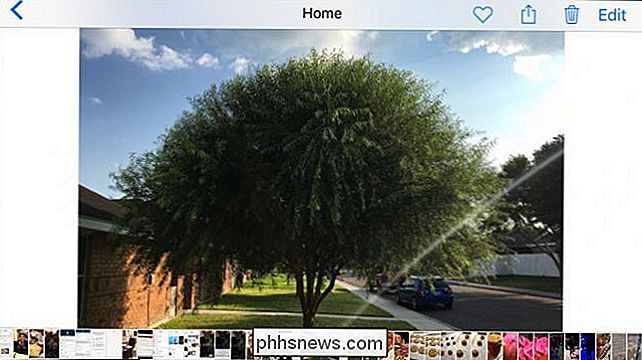
Ahora verá su foto en vivo presentada como una foto fija. Así se verá cuando lo convierta, lo que puede hacer tocando el icono en la esquina inferior izquierda en el modo horizontal, y la esquina superior izquierda en el retrato.

Una vez que toque el icono de Live Photos, lo hará cambie el significado a blanco y luego puede tocar el botón "Listo" para guardarlo como una foto fija.

Si desea revertir la foto a una foto en vivo, puede tocar el botón "Revertir" o simplemente tocar el ícono de Live Photos nuevamente y luego toque "Listo".

Eso es todo. Una vez que salga del modo de edición, puede compartir su nueva foto fija a su gusto con quien quiera y solo será la única foto en lugar de todo el archivo de Live Photo.
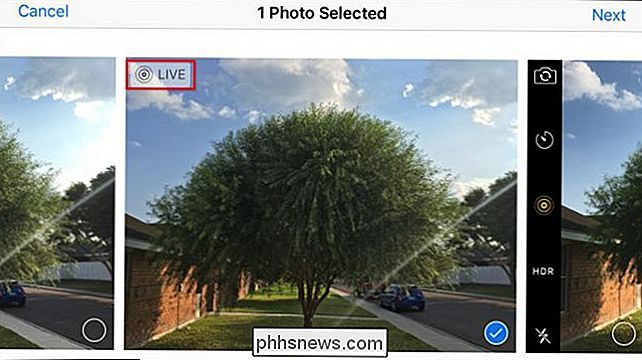
Puede decir en qué archivo está compartiendo el icono "EN VIVO" en la esquina superior izquierda. Si simplemente desea compartir la imagen estática, obviamente este icono no estará presente.
Esto significa que el archivo debe ser significativamente más pequeño y no ocupará tanto espacio en su dispositivo, por lo que será más fácil. para compartir también.
Si encontraste útil este artículo, háznoslo saber dejando tus comentarios en nuestro foro de discusión.

¿Cómo se puede copiar una tarea programada de una instalación de Windows muerta a una nueva?
A veces, nuestras computadoras simplemente mueren debido a problemas de hardware inesperados que no son culpa nuestra, entonces, ¿cómo se puede encontrar? y transferir archivos "raros" o difíciles de recrear como las tareas programadas desde el disco duro antiguo? La publicación de preguntas y respuestas SuperUser de hoy tiene la solución para ayudar al lector a rastrear el archivo que necesita.

Por defecto, la barra lateral del Explorador de archivos de Windows se divide en grandes categorías como Acceso rápido, Esta PC, Red, y así. Pero un cambio de configuración rápida puede hacer que su panel de navegación se parezca más al árbol tradicional que vería en un cuadro de diálogo Abrir / Guardar como, con algunas carpetas normalmente ocultas, como el Panel de control y la Papelera de reciclaje, para la vista como una bonificación.



